金蝶EAS财务系统操作手册.docx
《金蝶EAS财务系统操作手册.docx》由会员分享,可在线阅读,更多相关《金蝶EAS财务系统操作手册.docx(16页珍藏版)》请在冰点文库上搜索。
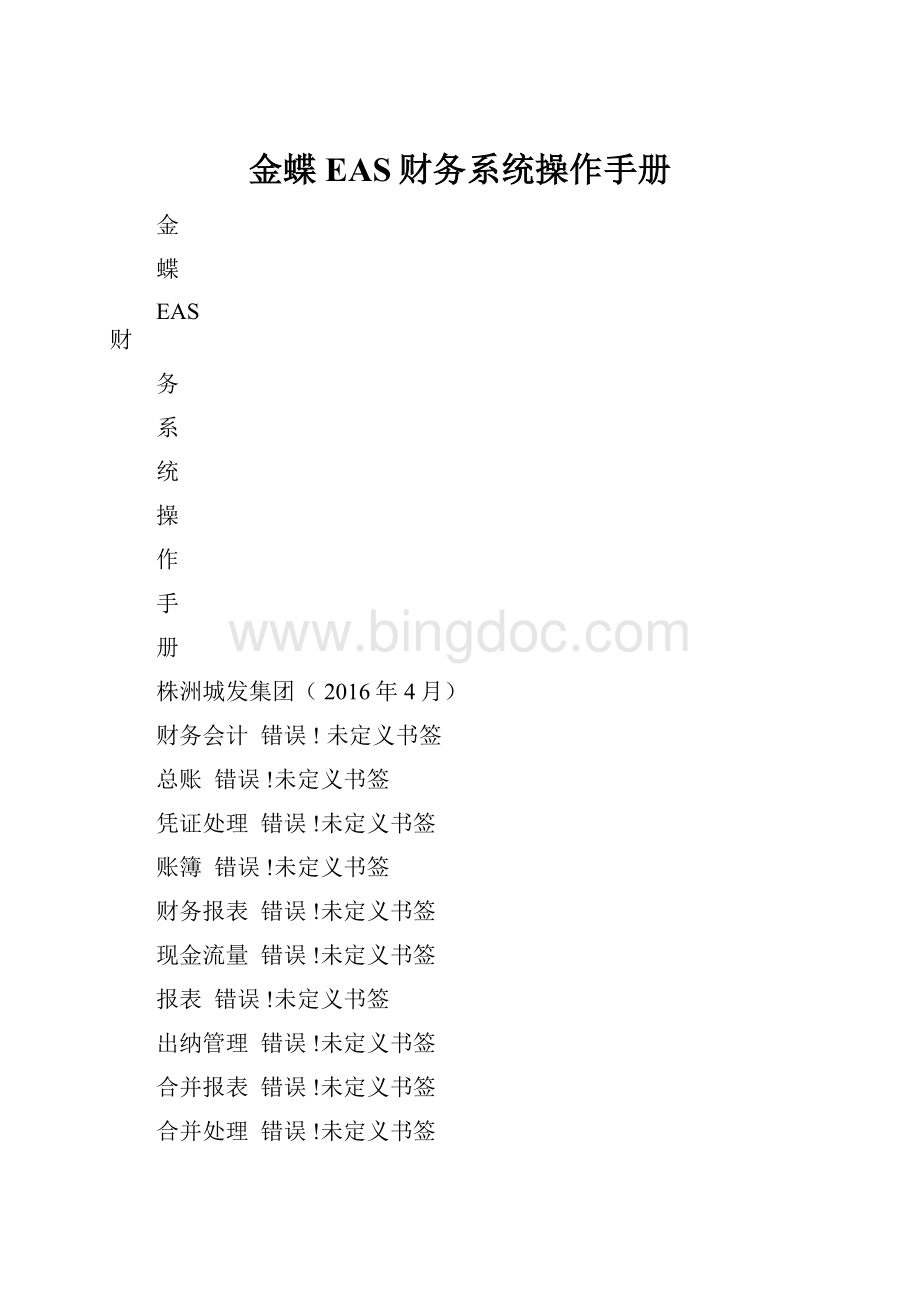
金蝶EAS财务系统操作手册
金
蝶
EAS
财
务
系
统
操
作
手
册
株洲城发集团(2016年4月)
财务会计错误!
未定义书签
总账错误!
未定义书签
凭证处理错误!
未定义书签
账簿错误!
未定义书签
财务报表错误!
未定义书签
现金流量错误!
未定义书签
报表错误!
未定义书签
出纳管理错误!
未定义书签
合并报表错误!
未定义书签
合并处理错误!
未定义书签
金蝶EAS财务系统操作手册
财务会计
总账
凭证处理
1凭证新增
在金蝶EAS主控台界面,选择〖财务会计〗〖总账〗〖凭证处理〗〖凭证
新增〗,进入“凭证新增”界面。
主要功能介绍:
功能
说明
新增
新增一张空白凭证。
暂存
对凭证进行临时保存,暂存凭证可以在凭证序时簿中查询,但不会在在账簿、报表中体现。
提交
用于保存录入的凭证内容。
复制并新增
新增一张凭证,且复制了当前凭证的内容。
凭证合并
将提交状态的凭证中科目、币别和借贷方向相同的分录进行合并。
删除
提交状态的凭证可以删除。
附件
对单张凭证附件进行管理,允许随时修改凭证附件的张数。
打印
打印凭证。
打印预览
预览凭证效果。
现金流量
点击现金流量按钮,进入现金流量指定界面,在该界面可以完成现金流量的指定。
凭证处理
此处,可以对凭证进行作废、生效、复核、反复核、审核、反审核、过账、反过账。
退岀当前
退岀凭证填制状态。
常用功能键
[F7]
将光标移动到摘要栏,按[F7],可以选择已录入摘要库中的摘要,单击【确定】后,摘要会自动添入当前的凭证中。
将光标定位于会计科目栏时,按[F7]键,即可调出会计科目表,在科目表中选择所要录入的科目,单击【选择】或者双击,即可获取科目代码。
将光标定位于金额栏时,按[F7]键,可调出金蝶计算器,计算出金额之后按空格键,则会把金额写入对应的单元格;也可以通过F12调出计算器,但是通过F12调出来的计算器,按空格键不会把金额写入凭证分录行。
[F11]
按[F11]键系统会自动弹出一个“参数设置”窗口,用户可根据需要对里面参数进行多项选择。
[空格]
在金额编辑状态下,使用空格键,可切换分录金额的借贷方向。
[=]
光标落在金额单元格,使用“=”号键自动计算借贷差额,并把差额自动填入所在单元格。
[Ctrl+上箭头键]
光标在辅助账行,使用“Ctrl+上箭头键”,将光标移动到分录行。
[F12]
按[F12]键系统会自动弹出一个“金蝶计算器”方便用户随时使用,此计算
器的计算结果最多可精确15位数。
2凭证过账
凭证过账功能是指在不用进入凭证序时簿即可对符合过账条件的凭证进行
批量过账。
在金蝶EAS主界面,选择〖财务会计〗-〖总账〗-〖凭证处理〗-〖凭证过账〗,则弹出“凭证过账”界面。
数据项
说明
停止过账
遇到断号就会停止过账,并会弹岀提示框。
凭证号不连续
继续过账
遇到断号,仍会继续过账,直到把所有的凭证过账完毕。
断号检查
点击断号检查,系统会自动对当前公司当前期间的所有提交状态凭证进行断
号检查,检查完毕后,会弹岀检查结果。
过账发生错误时
停止过账
发现无法执行过账操作的凭证时,则会停止过账。
继续过账
发现无法执行过账操作的凭证时,则会跳过该凭证,继续过账。
凭证范围
全部未过账
凭证
选择全部未过账凭证,其他三个复选项显灰,不需要设置。
指定范围内
选择指定范围内凭证进行过账时,则可对其他三个复选项进行设置,则只有
凭证
对同时满足所设定条件的凭证才执行过账操作。
账簿
①总分类账
在金蝶EAS主界面,选择〖财务会计〗-〖总账〗-〖账簿〗-〖总分类账〗,系统首先弹出“总分类账-条件查询”界面,设定查询条件,用户可根据自己的需要设定查询的条件,如图所示:
主要参数属性说明:
数据项
说明
会计期间
选择总分类账输岀的会计期间范围,可跨年跨期查询。
科目代码
查询总分类账时科目代码的起止范围,可选择明细科目和非明细科目。
科目级别
选择要查询到哪一级会计科目的总账数据。
在选择了科目代码的情况下,系统会科目级别调整为至已选择科目代码的最大级别,用户可以视需要修改。
包括未过账凭证
若选择此项,则在输岀总账时,金额包括未过账的凭证。
无发生额不显示
如果在选定的区间范围内,某科目无发生额,系统则不予显示。
余额为零且无发生额不显示
如果在选定的区间范围内,某科目无发生额并且余额为零,系统则不予显示。
无发生额的期间合计不显示
如果某期间没有业务发生,则这个期间的本期合计行和本年累计行不显示。
显示小计行
选择所有币别时,才可勾选
显示数量列
选择该项后,账簿会显示岀数量列。
选择完毕后点击【确定】,系统则自动进入总分类账序时簿界面,如图所示:
总分类账可联查明细分类账;若科目为带辅助账的科目,还提供辅助
总账的联查功能。
点击工具栏【】按钮,联查到辅助核算总账。
点击辅助
总账工具栏上的【】按钮,联查辅助明细账。
②明细分类账
设定查询条件:
在金蝶EAS主界面,选择〖财务会计〗-〖总账〗-〖账簿〗-〖明细分类
账〗,首先弹出“明细分类账-条件查询”设置窗口:
主要参数属性说明:
数据项
说明
会计期间
选择明细分类账输岀的会计期间范围。
科目代码
查询明细分类账时科目代码的起止范围。
科目级别
显示明细分类账包含的级次范围。
在选择了科目代码的情况下,系统科目级别会调整为至已选择科目代码的最大级别,用户可以视需要修改。
包括未过账凭证
如果选择该选项,系统将把所有的凭证列示岀来,包括未过账的凭证;如果不选择该选项,系统则只列示已经过账的凭证记录。
只显示明细科目
明细科目选项是选定明细账输出时,是按照明细科目的方式输出,将明细科目中发生的全部业务在最明细一级科目中反映。
无发生额不显示
选择该项时,科目在查询期间无发生额,则不予显示。
余额为零且无发生额不显示
选择该项时,科目在查询期间余额为零且无发生额,则不予显示。
无发生额的期间合计不显示
如果某期间没有业务发生,则这个期间的本期合计行和本年累计行不显示。
从未使用不显示
若科目自启用后未录入任何数据,包括录入后删除的数据,则不予显示。
不包含结转损益的凭证
选择后,则不包含系统生成的结转损益凭证的业务记录。
显示核算项目明细
选择后,在明细账中显示凭证上的辅助账信息。
显示业务日期
选择后,在明细账中显示业务日期。
显示对方科目
选择后,系统拆分将一张凭证成一对一记录,然后将结果按对方科目逐条显示。
显示本日合计
选择该项后,在明细账中将显示每日合计数
在“条件”页签勾选“显示核算项目明细”时,则在“高级”页签下,
可以对核算项目进行过滤,并可通过勾选复选项“根据分类标准过滤”,对
客商以及物料按照非默认分类标准进行查询。
在“自定义”页签中,可以通过提供的字段设置不同的过滤方案对明细分类账进行灵活过滤。
明细分类账默认按照记账日期以及凭证保存的时间进行排序,若需要按照记账日期与凭证类型进行排序,则可在排序页签下进行设置。
过滤条件可以选择:
查询条件输入完毕后,单击【确定】,系统即按所
设定的条件显示明细分类账。
系统会进入“明细分类账”界面:
在明细分类账序时簿界面,可以点击点击工具栏上的【】按钮联查总分类账;点击【】联查凭证;若科目为带辅助账的科目,点击【】联查辅助明细账。
财务报表
①科目余额表
在金蝶EAS主界面,选择〖财务会计〗-〖总账〗-〖财务报表〗—〖科目余额表〗,系统首先弹出“科目余额表-条件查询”界面。
在“科目余额表-条件查询”界面中,将各项查询条件选择完毕之后,单击【确定】,则弹出“科目余额表”序时簿界面。
②辅助核算汇总表
在金蝶EAS主界面,选择〖财务会计〗-〖总账〗-〖财务报表〗—辅助核算汇总表〗,系统首先弹出“辅助核算汇总表-条件查询”界面:
设定好查询条件之后,点击确定按钮,进入辅助核算汇总表序时簿界面,如图:
3辅助核算明细表
在金蝶EAS主界面,选择〖财务会计〗-〖总账〗-〖财务报表〗—辅助核算明细表〗,进入“辅助核算明细表-条件查询”界面:
单击【确定】后,系统弹出“辅助核算明细表”界面:
注:
如需按辅助核算明细打印账簿可以从此界面操作。
4核算项目余额表
在金蝶EAS主界面,选择〖财务会计〗-〖总账〗-〖财务报表〗—
核算项目余额表〗,弹出“核算项目余额表-条件查询”界面:
主要参数属性说明:
数据项
说明
会计期间
选择要输岀核项目余额表的会计期间,系统默认为当前期间,支持结账后期间的查询。
客商业务分析码
客商业务分析码与辅助账只能二选一,选择客户业务分析码,则按指定的业务分析码输岀报表,客户按照客商业务分析码逐级显示。
辅助账
选择辅助账,则按指定的辅助账输岀报表
核算项目
选择所要查看的核算项目类型。
可以直接勾选,按核算项目口径查询。
核算项目组合,则可通过或可调整核算项目组合表的核算项目列的先后顺序。
汇总
有<逐级><明细〉<指定〉三种汇总方式选择,根据选择汇总方式进行展示。
会计代码
非必选项,录入带辅助账的明细或非明细科目。
在不勾选只显示明细科目选项时,核算项目余额表按此处设置的级别显示明细和上级非明细级科目。
科目级别
选择要输岀到哪一级科目。
包括未过账凭证
选择此项,输岀报表时,数据包括未过账的凭证数据。
无发生额不显示
选择此项,输岀报表时,没有发生额的核算项目或者科目不显示。
余额为零不显示
选择此项,输岀报表时,余额为零的核算项目或者科目不显示。
显示核算项目小计
选择此项,则对相同的核算项目进行合计,无论科目是否相同。
不包括结转损益的凭证
默认为不勾选,若勾选,输岀报表时会剔除凭证来源类型中为结转损益的凭证。
只显示明细科目
选择此项,输出报表时,只显示明细级科目,非明细级科目不显示。
注:
客商业务分析码查询是针对客户与供应商的一个联查,首先需要进入【基础数据管理】-【主数据】-【客商业务分析码】设置客户与供应商的对应关系,弹出客商业务分析码界面:
设置完成后,可以进行客商业务分析码的查询,此功能方便各集权型单位每月往来核对,查询结果如下:
5核算项目组合表
在金蝶EAS主界面,选择〖财务会计〗-〖总账〗-〖财务报表〗-〖核算
项目组合表〗,进入“核算项目组合表-条件查询”界面:
设置完查询条件后,单击【确定】,进入“核算项目组合表”进行浏览、打印等操作,如图所示:
6科目核算项目组合表
在金蝶EAS主界面,选择〖财务会计〗-〖总账〗-〖财务报表〗—科目核算项目组合表〗,进入“科目核算项目组合表-条件查询”界面:
设置完查询条件后,单击【确定】,进入“科目核算项目组合表”:
在序时簿界面,点击【】,弹出如下对话框:
可以对符合过滤条件的科目,根据查询需要,决定显示哪些科目。
点击【】,弹出如下对话框:
可以对科目核算项目组合表中展示的核算项目再次进行过滤,决定核
算项目是否显示。
行列转换可以实现科目核算项目的纵横转换,点击【】,则上图转为如下效果:
现金流量
在金蝶EAS主界面,选择〖财务会计〗-〖总账〗-〖现金流量〗-〖现金流量表〗首先弹出“现金流量表-条件查询”界面,如图:
在此界面中设定现金流量各项条件值,系统将根据所设定的条件生成现金流
量表。
主要参数属性说明:
数据项
说明
按期间查询
二选一,选择按会计期间范围进行查询。
按日期查询
二选一,选择按记账日期范围进行查询。
会计期间
选择现金流量表输岀的会计期间范围。
汇总项目级次
用于分级汇总,决定现金流量表的流量项目显示级次。
包含未过账凭证
勾选,则统计包括未过账凭证指定的现金流量,不勾选,则只统计已过账凭证指定的现金流量。
显示核算项目明细
勾选,输岀报表则显示现金流量项目所挂核算项目类型的明细核算项目信息和数据。
显示现金及现金等价
勾选,输岀报表主表项目则显示现金及现金等价物期初期末余额。
物期初期末余额
在“现金流量表查询”界面中,将各项查询条件选择完毕之后,单击〖确定〗,进入“现金流量表”序时簿界面:
注:
集权型公司可以根据显示核算项目明细每月按时按现金流量项目核对内部现金流量,集权型公司间由于每月现金流频繁,故各公司财务人员在账务处理时尽量跟往来单位沟通保持现金流项目一致,保证合并报表内部现金流量抵消的准确性。
1现金流量查询
在金蝶EAS主界面,选择〖财务会计〗-〖总账〗-〖现金流量〗-〖现金流量查询〗。
首先弹出“现金流量查询”界面,如图:
高级页签:
用户可以通过此界面对现金流量的主表和附表进行过滤筛选。
在现金流量项
目过滤条件栏里,把光标定位在白色文本框中,再按[F7],或单击右边的【】,系统自动调出“现金流量项目”以供选择,在主表项目选择框按F7或者点击【】,调用的F7只能选择主表项目,在附表项目选择框按F7或者点击【】,调用的F7只能选择附表项目。
注:
在最大返回结果数中最好选择全部,这样就可以显示所有的记录。
设置完过滤条件后,单击【确定】,进入到“现金流量查询”序时簿界面,显示所有符合查询条件的所有记录。
提醒:
1、在此界面查询可以方便财务人员检查现金流量项目的准确性以及各子公司现金流量明细的核对,如果发现有现金流量项目选择错误需要更正,可以选中需要更改的记录行,然后点击【】进行修改,注意修改后生成的现金流量表要重新点击计算保存。
2、此处的现金流量的性质分为内部和外部,其中内部是指集权型子公司之间的现金流往来,核算项目中的客户根据现金最终流向的单位进行选择
3、由于集权型公司间往来业务频繁,各单位财务人员可以借助此界面核对往来现金流项目,及时与往来单位沟通,保证各单位间的现金流项目保持一致。
报表
①报表编制
从金蝶EAS的主界面,选择〖功能菜单〗〖财务会计〗〖报表〗〖报
表制作〗,进入“报表制作”界面进行操作。
如图所示:
此界面中,提供新增、查看、修改、删除、批量移动和批量导出等功能,在左边是树状的报表,右边具体内容,用户可以新增一个新的报表,单击新增【】
(或选择菜单〖文件〗->〖新增〗)然后会显示如下对话框,如图:
属性
说明
公司
用户公司的名称。
报表编号
用户任意录入,具有唯一性。
建议按年月日进行编号
币种
报表所用的币别。
保存位置
定义好的报表所保存的位置。
期间
报表所属期间
提醒:
在EAS系统模板里面有集团下发的三大报表模板,如下图:
【内部往来明细表】主要用来核对集权型子公司间往来账务。
【四大主表模板】主要是用来制作各公司的四大主表。
【内部现金流量明细表】主要是用来核对各集权型子公司现金流量明细
每月结账后各公司及时在系统内生产三大报表,审批,提交并上报,如下图:
出纳管理
出纳复核在金蝶EAS主界面,选择〖功能菜单〗->〖财务会计〗->〖出纳管理〗->
『凭证复核〗,进入“凭证复核查询”界面,如图:
在该界面中设置查询条件后单击【确定】进入“凭证复核”序时簿界面,如
下图所示:
自动复核:
单击【】,按登账设置的内容自动复核所有选中凭证。
手工复核:
单击【】,弹出手工复核界面,如下图:
可以利用新增分录、删除分录来对科目分录进行拆分,新增和删除日记账记录。
查看复核:
单击【】,弹出手工复核界面,允许用户对凭证生成的日记账记
录进行查看
修改复核:
单击【】,弹出手工复核界面,允许用户对凭证生成的日记账记
录进行修改,包括新增分录、删除分录。
修改保存后,系统先删除凭证关联的所有日记账记录,按修改后的分录重新生成日记账记录。
已结账期间或已勾对的日记账记录不允许修改复核。
反复核:
单击【】,删除所选凭证生成的所有日记账记录(包括现金、银行日记账记录)。
已结账期间或已勾对的日记账记录不允许反复核。
合并报表
合并处理
在金蝶EAS主界面,选择〖财务会计〗-〖合并报表〗-〖合并处理〗-〖合
并范围选择〗,进入“合并范围选择”的界面,如图所示:
分别在<合并范围>、<公司>、<报表日期>、<报表周期>的右边按钮中选择所需的内容后,再单击【确定】,系统自动提示信息:
“合并范围已改变,是否关闭所有业务窗体?
”;单击【确定】即可。
①报表接收
在“报表接收”界面中,可以接收下级已提交的报表,如图所示:
所有已提交的报表默认打“V”,且可以通过不同的颜色标识不同状态的报
表。
用户可选择勾选需接收的报表;选择后单击【接收】;
报表接收后,报表的提交状态更新为“集团确认”。
2工作底稿
在“工作底稿”界面中,单击工具栏的新增【】进“工作底稿”界面,如图示:
单击新增【】,先选中模板,再在<币别>右边的小按钮中选择所需的币别,
单击【保存】,系统自动提示信息:
“保存成功”;
在“主控台”界面,选择〖财务会计〗-〖合并报表〗-〖合并处理〗—
〖内部往来查询〗T〖内部往来核对〗,在该界面中可以进行内部往来查询的核
对、差异处理、审核、反审核等功能,如图所示:
1、核对
在”内部往来核对表”界面,先选定所需核对的项目名称,再选择工具栏中的核对【】,弹出确定核对窗口,单击【确定】;
2、差异处理
在“内部往来核对表”界面,选定所需差异处理的项目名称后,选择工具栏中的差异处理【】,再单击【确定】,如图所示:
3、审核
审核:
对内部往来核对的结果(内部往来核对表)进行审核;在“内部往来核对表”的界面,先选定所需差异处理的项目名称后,再选择
工具栏中的审核【】,单击【确定】,系统自动显示:
“记录已审核!
”
3抵销分录序时簿
在“金蝶EAS主控台”界面,选择〖财务会计〗-〖合并报表〗-〖合并处理〗-〖抵销分录〗-〖抵销分录序时簿〗,首先弹出“条件查询”界面,如图所示:
设置好查询条件后,单击【确定】,打开“抵销分录序时簿”查看详细信息;对生产的抵消分录进行审核。
4合并报表
在“合并报表”界面中,单击工具栏的新增【】进入以下的界面,先选中模板,在<币别>右边的小按钮中选择所需的币别,单击【保存】,系统自动提示信息:
“保存成功”
在“合并报表一编辑”界面中,在报表系统完成合并报表审批,
选择〖工具〗
T〖审批〗,如图所示: